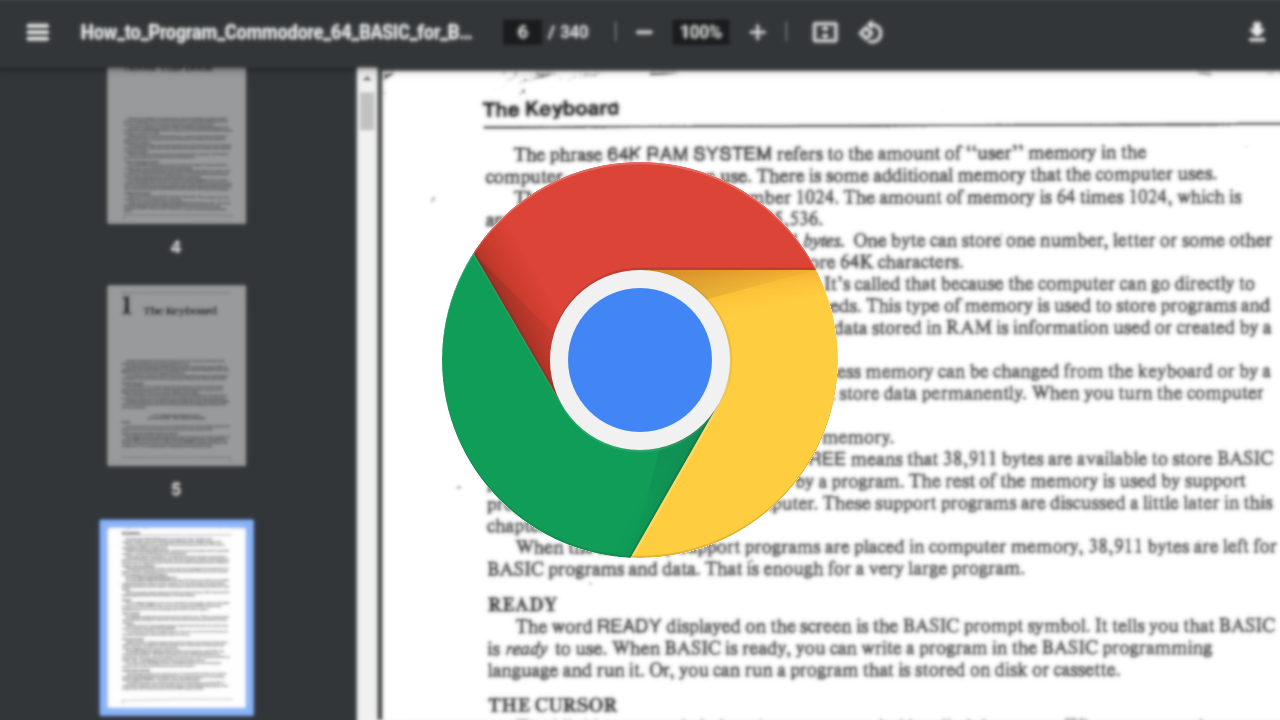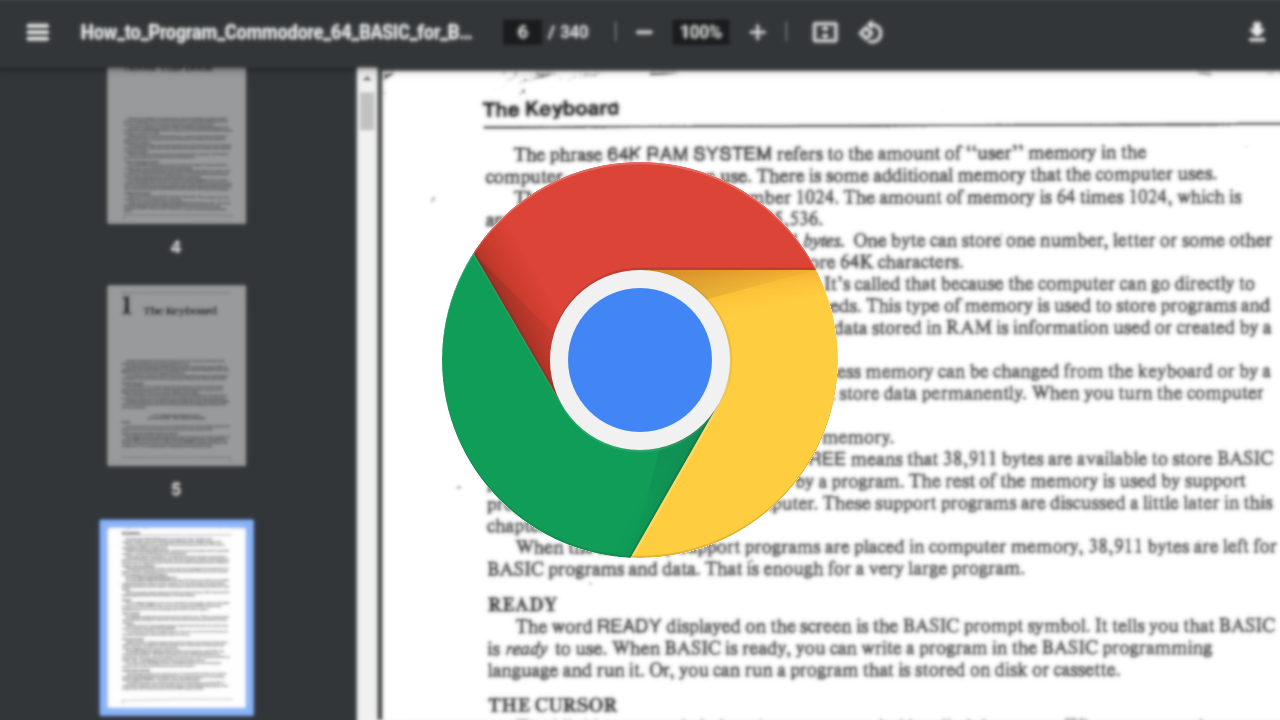
以下是
下载谷歌浏览器后无法启动浏览器的解决方法:
1. 检查网络连接:尝试使用其他网络进行测试,若问题依旧存在,再考虑其他方法。
2. 清理浏览器缓存和Cookie:进入谷歌浏览器设置,打开“高级”选项卡,点击“隐私和安全”,再点击“清除浏览数据”,选择要清除的时间范围和内容,然后点击“清除数据”即可。
3. 使用新的用户文件:进入谷歌浏览器设置,打开“人员”选项卡,点击“添加人员”,输入名字,点击“添加”即可。
4. 检查杀毒软件:确保杀毒软件程序允许谷歌浏览器运行,可将谷歌浏览器添加到杀毒软件的白名单中。
5. 重启电脑:重新启动电脑可以清除电脑的内存,解决一些系统故障。
6. 卸载并重新安装谷歌浏览器:打开控制面板,选择“程序和功能”,找到谷歌浏览器,点击“卸载”进行卸载。重新下载谷歌浏览器并进行安装。
7. 检查谷歌浏览器服务:按下键盘上的“win+R”组合键,打开运行窗口,输入“services.msc”命令,点击“确定”按钮,打开“服务”管理器。在“服务”管理器中,查找与谷歌浏览器相关的服务,双击它打开“属性”窗口,将“启动类型”设置为“手动”(或“自动”),并确保“服务状态”为“已启动”,设置完成后,点击“确定”按钮保存更改。
8. 检查浏览器安装路径及权限:确保谷歌浏览器的安装路径没有包含非法字符或特殊符号,且路径长度适中。右击谷歌浏览器的
快捷方式或可执行文件,选择“属性”选项,在“属性”窗口中,切换到“安全”选项卡,检查当前用户是否具有足够的权限来运行浏览器,若权限不足,可点击“编辑”按钮,为当前用户添加必要的权限。
9. 更新或重装谷歌浏览器:打开谷歌浏览器的官方网站,检查是否有可用的更新版本,若有,按指示进行更新操作。若更新无效或无法更新,可尝试
卸载谷歌浏览器,并重新从官方网站下载安装包进行安装,卸载时要彻底删除浏览器的所有文件和注册表项。